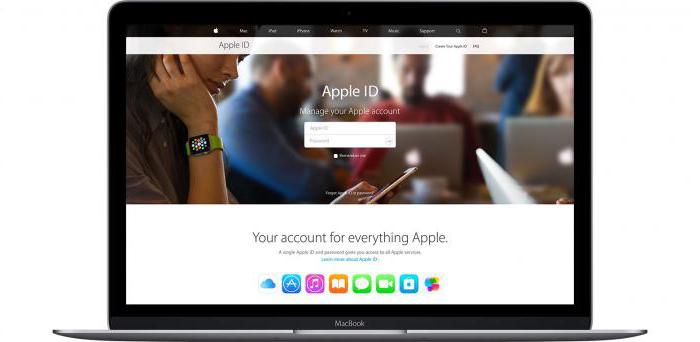Jak rozwiązać kartę z Apple ID: porady, zalecenia, instrukcje
Często właściciele gadżetów "jabłkowych"Zastanów się, jak rozwiązać kartę z Apple ID. W rzeczywistości odpowiedź na to pytanie nie powinna powodować trudności. Każda osoba jest w stanie poradzić sobie z zadaniem. Główne problemy związane są z brakiem opcji w ustawieniach telefonów komórkowych do debugowania kart bankowych. Ale to nie znaczy, że płatności nie można odmówić. Jak działać w podobnych okolicznościach? Jak mogę zmienić lub usunąć informacje o płatności w Apple ID?
Metody odrywania
Wszystko zależy od preferencji użytkownika. Zastanawiam się, jak rozwiązać kartę z Apple ID? Istnieje kilka sposobów rozwiązania tego zadania.

Do chwili obecnej, aby rozwiązać lub zmienić informacje dotyczące płatności w "Apple IT", oferowane są:
- za pomocą urządzenia mobilnego;
- przez iTunes.
Obie decyzje są równie skuteczne. Są one uznawane za oficjalne, nie wymagają specjalnej wiedzy i umiejętności od użytkownika. Jak działać w tej czy innej sprawie?
Korzystanie z urządzenia
Jak odłączyć kartę bankową od Apple ID? Aby to zrobić, musisz postępować zgodnie z prostymi wskazówkami. Pomogą one zarówno odizolować bank plastikowy, jak i usunąć go z ustawień profilu.
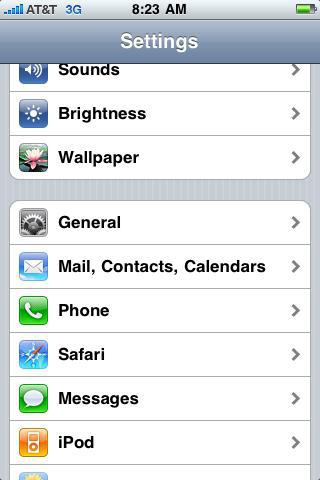
Jak rozwiązać numer karty z Apple ID? Aby to zrobić, potrzebujesz:
- Włącz urządzenie "apple". Poczekaj, aż będzie w pełni załadowany i gotowy do dalszej pracy.
- Otwórz główne menu urządzenia. Przejdź do sekcji "Ustawienia".
- Przewiń listę i znajdź wiersz "iTunesStore and AppStore". Kliknij odpowiedni napis.
- Kliknij Apple ID. Wybierz "Wyświetl Apple iDi" w wyświetlonym oknie. Czasami będziesz musiał przejść przez autoryzację.
- Kliknij "Informacje rozliczeniowe". Przy dostępie do rodziny, tylko organizator może aktualizować dane.
- Edytuj informacje. Aby odłączyć kartę, musisz wybrać opcję "Nie" w sekcji "Forma płatności".
- Kliknij przycisk "Zakończ".
To wszystko. Teraz jest jasne, jak rozwiązać kartę z Apple ID. Nie jest tak trudno to zrobić, jak widać. Ale czasami użytkownicy mówią, że czasami nie mają opcji "Nie" w odpowiedniej sekcji ustawień. Co robić w tym przypadku? Czy istnieje sposób na rozwiązanie problemu?
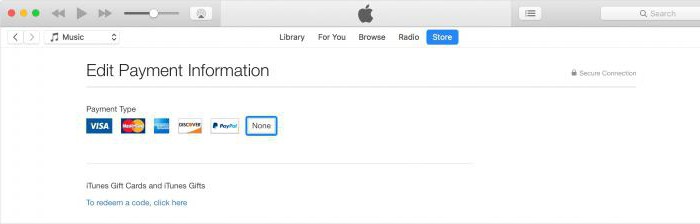
Jeśli nie ma "Nie"
Całkowicie. Najważniejsze, aby dowiedzieć się, dlaczego nie ma żadnego punktu odpowiedzialnego za obciążanie karty bankowej w odpowiedniej sekcji. Istnieje kilka przyczyn takiego stanu rzeczy.
Mianowicie:
- Pierwszy wpis do sklepu iTunes Store lub App Store został wykonany. W takim przypadku musisz kilkakrotnie wprowadzić aplikację.
- Użytkownik aktywował automatyczną subskrypcję. "Nie" w informacjach o płatności pojawi się po odrzuceniu tej opcji.
- Użytkownik zalega lub zalega. Dopóki nie zostanie spłacona, niemożliwe jest unieważnienie karty.
- W Apple ID nastąpiła zmiana regionu lub kraju. Podczas edycji takich danych konieczne będzie podanie informacji rozliczeniowych. Po jej zatwierdzeniu będziesz mógł usunąć kartę.
- Osoba znajduje się w grupie dostępu do rodziny. Jak już wspomniano, tylko organizator może obsłużyć edycję informacji o płatności. Zostanie wyświetlony element "Nie" w odpowiedniej sekcji ustawień "Apple iDi".
Jeśli wszystkie te przypadki nie odnoszą się do sytuacji konkretnej osoby, zaleca się kontakt z firmą Apple w celu uzyskania pomocy technicznej lub przekazania gadżetu do centrum serwisowego. Pomogą ci zrozumieć sytuację.
Przez komputer
Jak rozwiązać kartę z Apple ID? Następną metodą jest praca z komputerem. Aby wykonać zadanie, musisz zainstalować iTunes. Bez tej aplikacji nie będzie działać ze smartfonem "jabłkowym".

Jak odłączyć kartę kredytową od Apple ID? Po spłacie zadłużenia musisz:
- Zainstaluj najnowszą wersję iTunes na swoim komputerze.
- Uruchom odpowiednią aplikację.
- Za pomocą kabla USB podłącz smartfon / tablet do komputera.
- Zaloguj się za pomocą Apple ID w iTunes.
- W menu u góry okna wybierz "Konto" - Zobacz ".
- Wprowadź hasło, aby się zalogować. Potwierdź akcję, naciskając przycisk Enter na klawiaturze lub na ekranie "Widok".
- Przejdź do sekcji "Informacje o koncie". Kliknij przycisk "Edytuj".
- W sekcji "Metoda płatności" ustaw parametr "Nie". Kliknij "Gotowe", aby potwierdzić zmiany.
Na tym etapie dane zostaną zapisane. Od teraz jasne jest, jak rozwiązać numer karty z identyfikatora Apple ID w tym lub w takim przypadku. Ten proces nie spowoduje żadnych trudności. Po zakończeniu odłączania plastiku od komputera można odłączyć telefon komórkowy od komputera i kontynuować pracę z nim.
</ p>